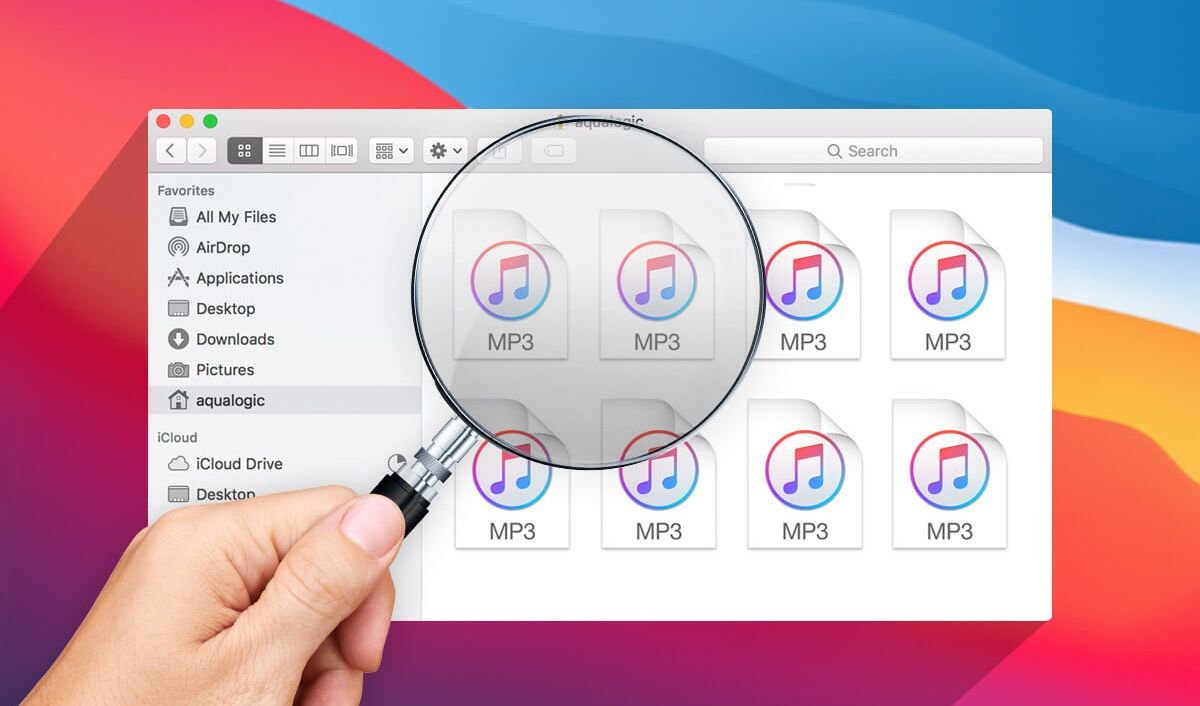A MacBook Air/Pro zseniális kialakítású. Feltűnően vékony és könnyű, hordozható és egyszerre erős, így a felhasználók millióinak szívét ragadja meg. Az idő múlásával fokozatosan kevésbé kívánatos teljesítményt mutat. A Macbook végül elhasználódik.
Közvetlenül érzékelhető jele az egyre kisebb tárhely, valamint az egyre alacsonyabb teljesítmény. Szándékosan vagy véletlenül létrehozhatunk haszontalan tartalmat, mint pl másolatok , különösen a MacBook Air/Pro zenei fájljai. A Mac gép felgyorsítása érdekében tisztítsa meg ezeket a haszontalan fájlokat a Mac gépen. Szóval, hogyan tisztítsd meg a felesleges dalokat? Miért ne görgess lejjebb és olvass tovább?
1. módszer. Próbálkozzon az iTunes segítségével az ismétlődő tartalom megkereséséhez és törléséhez
Az iTunes nagyszerű segítő a Mac rendszeren. Ebben az esetben igénybe veheti az iTunes szolgáltatást az ismétlődő adatok kiderítéséhez és eltávolításához. Az iTunes rendelkezik egy beépített funkcióval, amely az iTunes-könyvtárban lévő ismétlődő dalok és videók törlésére szolgál. Azonban ez csak az iTunes tartalomhoz érhető el .
1. lépés. Indítsa el az „iTunes” legújabb verzióját Mac számítógépén.
Megjegyzés: Ha a rendszer kéri, hogy frissítse az iTunes-t, tegye a kérést.
2. lépés. Kattints a Könyvtár opciót a felületen, és lépjen a Dalok opciót a bal oldali panelen.
3. lépés Válassza ki Fájl a felső oszlopban található menüből.
4. lépés. Választ Könyvtár a legördülő menüből, és kattintson Ismétlődő elemek megjelenítése .
Ne feledje, hogy az iTunes megjeleníti a másolatok rendezett listáját egymás mellett. Végignézheti a listát, és megnézheti, melyiket szeretné törölni.
5. lépés. Nézze meg a másolatokat, és szerezze be őket törölve .
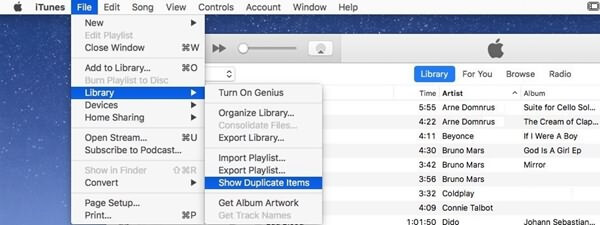
2. módszer. Egy kattintással a Zenefájlok tisztítása MacBook Air/Pro rendszeren
Ha az iTunes az egyetlen forrás, ahol zenefájlokat vásárol és tölt le. Szerencsét neked. Ez egy egyszerű módszer az ismétlődő dalok eltávolítására az iTunes segítségével. Vegye figyelembe, hogy ez a módszer csak működik az iTunes Store-ból való törlésére. Indítsa el az iTunes alkalmazást, és kattintson Könyvtár > Dalok a felületen. Ezután válassza ki Fájl a felső eszköztárról, és menjen a Könyvtár > Ismétlődő elemek megjelenítése . A másolatok beolvasása sokáig tarthat. Ezután jelölje ki és törölje a kívánt elemeket.
Az iTunes mellett ajánlott kipróbálni egy professzionális Mac tisztítót is, mint pl Mac Duplicate File Finder . Támogatja a MacBook Air/Pro-n tárolt összes duplikált fájl megtisztítását, és ennél többet is kínál. Miért nem próbálja ki az alábbi gombra kattintva?
1. lépés Nyissa meg a Mac Duplicate File Finder alkalmazást
Ha a telepítés befejeződött, futtassa az alkalmazást Indítóállás . Kattintson Mac Duplicate File Finder hogy lépjen be a következő lépésbe.

2. lépés: Válassza ki a Folders to Scan Duplicates (Mappák a másolatok vizsgálatához) lehetőséget
Amikor átvált a Mac Duplicate File Finder , akkor a következőhöz hasonló képernyő jelenik meg. Most kattintson a gombra Mappák hozzáadása gombot, és navigáljon a a beolvasni kívánt fájlokat . Ezután kattintson a Letapogatás fület a mappák vizsgálatának megkezdéséhez.

Jegyzet: Az azonos kiterjesztésű és azonos méretű fájlokat a rendszer duplikált fájlként észleli. Ha például két dalt és mindkét MP3 fájlt 15,3 MB méretű Mac gépén kap, az alkalmazás kikeresi, és a kettőt ismétlődőként ismeri fel.
3. lépés: Keresse meg és törölje az ismétlődő dalokat
A szkennelési folyamat rövid időn belül befejeződik. Ezután megtekintheti az összes másolat előnézetét Mac számítógépen. A bal oldalsávon található néhány elem, és válassza az „Audio” lehetőséget a törölni kívánt zenefájlok megtekintéséhez. Találat Távolítsa el választásának megerősítésére.

Ha az elemeket sikeresen eltávolította, a hegy alján megjelenik, hogy jelezze, mekkora méretet tisztít meg a Mac számítógépen.
Megkönnyebbülés a MacBook számára, ha elveszít egy ilyen terhet. Mostantól a MacBook teljesen új, és olyan gyorsan fut, mint az első használatkor.